Cum se face o prezentare Microsoft PowerPoint numai în citire
Ferestre Din / / August 04, 2021
Reclame
Un producător de conținut este întotdeauna îngrijorat de faptul că munca sa este furată sau modificată neetic de către cineva. Acest lucru se aplică oricărui tip de conținut pe care îl puteți crea pe orice platformă. Dacă trebuie să trimiteți orice proiect folosind Microsoft Powerpoint, atunci cineva poate încerca să îl modifice. Sau cineva poate hack PC-ul sau fura unitatea flash care stochează proiectul. Persoanele care vor avea acces la fișierul dvs. de prezentare pot încerca să îl editeze. Deci, pentru a opri pe oricine de la modificarea sau eliminarea muncii tale grele, poți faceți prezentarea PowerPoint numai în citire sau securizați-l cu o parolă.
În acest ghid, vă voi arăta cum să faceți acest lucru. De asemenea, puteți marca prezentarea dvs. ca fiind versiunea finală a lucrării dvs. Aceasta înseamnă că oricine primește sau vede fișierul dvs. va ști că nu mai necesită editare. Cred că a face fișierul de prezentare numai în citire sau a-l marca definitiv este o modalitate excelentă de a-și asigura conținutul. Opțiunea de editare va fi în continuare disponibilă, dar ca opțiune. În cazul în care fișierul dvs. se află în mâinile unei persoane neetice, atunci acestea vă pot edita sau elimina munca.
Faceți o prezentare Microsoft PowerPoint numai în citire
Iată pașii
- Deschideți prezentarea PowerPoint
- Click pe Fişier > faceți clic pe Informații
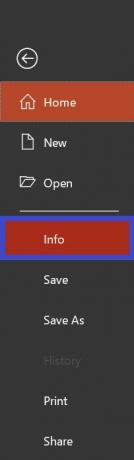
- Apoi faceți clic pe Protejați prezentarea
- Selectați Deschideți întotdeauna numai în citire
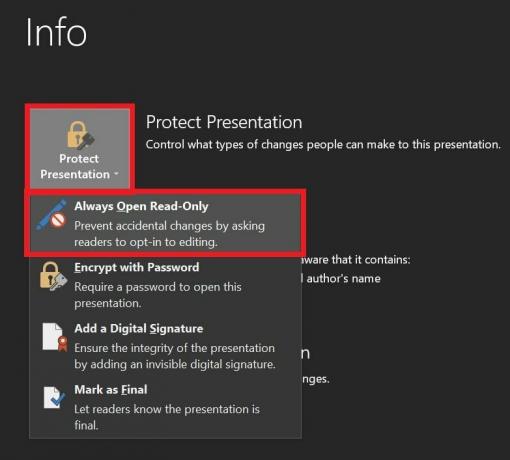
- Acum salvați fișierul procedând Ctrl + S
- Când vă deschideți prezentarea deasupra prezentării, veți vedea că este marcată ca numai în citire.

- După cum am spus, prezentarea este încă editabilă de către persoana care o vizionează. Ei pot face clic Editați oricum pentru a edita prezentarea.
Marcarea prezentării dvs. ca proiect final
Conform mențiunii mele anterioare, puteți adăuga un semn că proiectul dvs. este versiunea finală a lucrării dvs. Nu necesită niciun fel de editare sau modificare.
Reclame
- Clic Fişier > du-te la Informații
- Selectați Protejați prezentarea
- Apoi faceți clic pe Marcați ca final
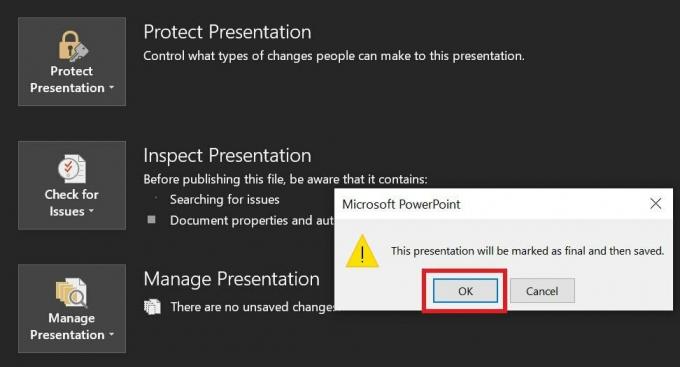
- Click pe Bine

- Veți vedea o altă casetă de dialog care menționează acest lucru editarea, tastarea comenzilor sau punerea semnelor de verificare vor fi interzise pentru acest fișier marcat ca final.
- Click pe Bine din nou pentru a confirma
Parola vă protejează prezentarea
Dacă selectați Criptați cu o parolă, atunci trebuie să setați o parolă pentru fișierul dvs. Atunci nimeni nu va putea accesa sau edita fișierul fără a introduce parola. Puteți transmite parola numai persoanei care vă va verifica proiectul și care nu are autorizație pentru a vă edita proiectul.
Deci, acestea sunt diferitele moduri prin care puteți face prezentarea Microsoft PowerPoint numai în citire și să o împiedicați de orice modificare inutilă și neautorizată. Sper că acest ghid ți-a fost util.
Articole similare
- Cum să încorporezi YouTube Video în Microsoft PowerPoint
- Cum se adaugă sau se elimină comentarii pe Microsoft Word
- Ghid pentru rotirea textului în PowerPoint
- Schimbați dimensiunea diapozitivului în Microsoft PowerPoint

![Cum se instalează stoc ROM pe Starlight Rome X [Fișier firmware / Unbrick]](/f/84d7f52e9b30bcd22c3f4ecab365ca67.jpg?width=288&height=384)
![Cum se instalează stoc ROM pe L-MAX Zenon 1 [Firmware Flash File / Unbrick]](/f/9f0e0ef979195ff74077242ca34f0d17.jpg?width=288&height=384)
